购买的华为云服务器怎么使用教程,华为云服务器使用教程,从购买到部署,轻松入门!
- 综合资讯
- 2025-03-18 03:08:10
- 2
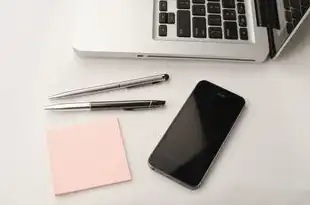
轻松掌握华为云服务器使用!本教程涵盖从购买到部署全过程,助您轻松入门,快速上手,跟随步骤,轻松开启云端之旅!...
轻松掌握华为云服务器使用!本教程涵盖从购买到部署全过程,助您轻松入门,快速上手,跟随步骤,轻松开启云端之旅!
华为云服务器购买
- 登录华为云官网:https://www.huaweicloud.com/
- 点击“立即注册”,填写相关信息完成注册。
- 登录华为云账号,进入“云服务器ECS”页面。
- 点击“创建实例”,选择所需的服务器规格、镜像、公网IP、安全组等配置。
- 根据需求选择计费模式,如按量计费、包年包月等。
- 完成支付后,等待云服务器部署完成。
华为云服务器连接
- 获取云服务器公网IP地址:登录华为云控制台,进入“云服务器ECS”页面,查看已购买云服务器的公网IP地址。
- 使用SSH客户端连接云服务器:常用的SSH客户端有Xshell、PuTTY等。
- Xshell:下载并安装Xshell,创建一个新的会话,输入云服务器公网IP地址,选择SSH协议,输入用户名和密码即可连接。
- PuTTY:下载并安装PuTTY,输入云服务器公网IP地址,选择SSH,点击“Open”连接。
华为云服务器配置
-
修改默认密码:登录云服务器后,使用以下命令修改root用户的密码:
passwd输入新密码,并确认新密码。
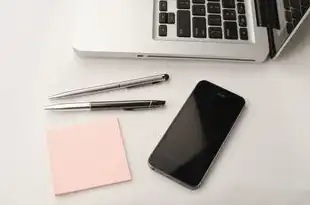
图片来源于网络,如有侵权联系删除
-
安装SSH服务:确保SSH服务已安装,否则无法通过SSH连接。
sudo apt-get update sudo apt-get install openssh-server(对于CentOS系统,使用以下命令安装SSH服务:)
sudo yum install openssh-server -
配置SSH免密登录:生成SSH密钥对,并将公钥复制到云服务器。
- 在本地生成SSH密钥对:
ssh-keygen -t rsa -b 2048 - 将公钥复制到云服务器:
ssh-copy-id -i ~/.ssh/id_rsa.pub root@云服务器公网IP - 登录云服务器时,输入密钥密码即可。
- 在本地生成SSH密钥对:
-
安装软件:根据需求安装所需的软件,如Apache、Nginx、MySQL等。
- 安装Apache:
sudo apt-get install apache2 - 安装Nginx:
sudo apt-get install nginx - 安装MySQL:
sudo apt-get install mysql-server
- 安装Apache:
-
配置软件:根据需求配置已安装的软件,如Apache、Nginx、MySQL等。
华为云服务器安全
-
修改SSH端口:为了提高安全性,可以修改SSH端口号。
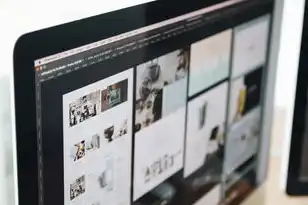
图片来源于网络,如有侵权联系删除
- 编辑SSH配置文件:
sudo nano /etc/ssh/sshd_config - 找到“Port”行,修改端口号,如:
Port 2222 - 重启SSH服务:
sudo systemctl restart ssh
- 编辑SSH配置文件:
-
配置防火墙:确保云服务器防火墙规则允许SSH连接。
- 对于CentOS系统,使用以下命令配置防火墙:
sudo firewall-cmd --permanent --add-port=2222/tcp sudo firewall-cmd --reload - 对于Ubuntu系统,使用以下命令配置防火墙:
sudo ufw allow 2222/tcp
- 对于CentOS系统,使用以下命令配置防火墙:
-
安装安全软件:安装安全软件,如ClamAV、Fail2Ban等,以提高云服务器安全性。
华为云服务器备份
-
定期备份:使用rsync、tar等工具定期备份云服务器数据。
- 使用rsync备份:
rsync -avz /path/to/source/ root@云服务器公网IP:/path/to/destination/ - 使用tar备份:
tar -czvf backup.tar.gz /path/to/source/ scp backup.tar.gz root@云服务器公网IP:/path/to/destination/
- 使用rsync备份:
-
使用云硬盘:为云服务器创建云硬盘,将重要数据存储在云硬盘上,提高数据安全性。
通过以上教程,您已经掌握了华为云服务器的基本使用方法,在实际应用中,请根据需求不断优化和调整配置,确保云服务器稳定、安全、高效地运行,祝您在使用华为云服务器过程中一切顺利!
本文由智淘云于2025-03-18发表在智淘云,如有疑问,请联系我们。
本文链接:https://zhitaoyun.cn/1821242.html
本文链接:https://zhitaoyun.cn/1821242.html

发表评论